Mostre o trecho na página inicial do blog WordPress
Miscelânea / / November 28, 2021
Mostre o trecho na página inicial do blog do WordPress: Esta postagem será estritamente para usuários iniciantes que desejam mostre o trecho na página inicial do blog do WordPress em vez de mostrar todo o conteúdo.
A maioria dos temas tem a opção de mostrar apenas o conteúdo da página inicial, mas você deve ter tropeçado com aqueles que não mostram. Mostrar apenas o trecho do conteúdo na página inicial também é benéfico porque reduz o tempo de carregamento da página, o que acaba deixando o visitante feliz.
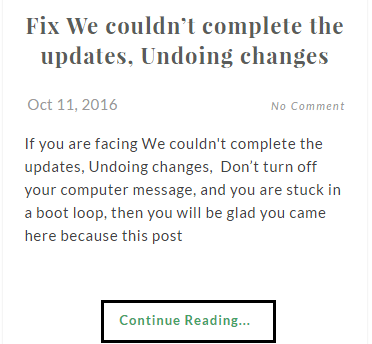
Portanto, é uma situação ganha-ganha para todos e sem perder tempo, vamos ver como mostram os trechos.
Conteúdo
- Mostre o trecho na página inicial do blog WordPress
- Método 1: usando o plug-in WordPress
- Método 2: adicionar manualmente o código de trecho
Mostre o trecho na página inicial do blog WordPress
Existem dois métodos para mostrar o trecho na página inicial do WordPress permite apenas discuti-los um por um.
Método 1: usando o plug-in WordPress
Acredito que os plug-ins do WordPress tornaram nossa vida mais simples e tudo pode ser feito com a ajuda dos plug-ins do WordPress. Esperançosamente, este é o caso aqui, pois vamos aprender como
exposiçãoatrecho na página inicial do blog WordPress usando um plugin. Aqui está o que você faz: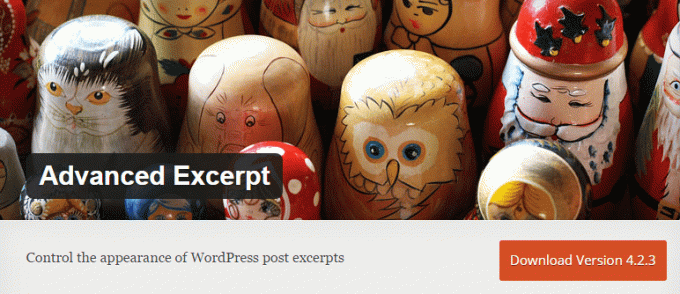
1. Vá para o administrador do WordPress e navegue até Plug-ins> Adicionar novo.
2. Na pesquisa de plug-in, digite “Trecho avançado”E isso abrirá automaticamente o plugin.
3. Basta instalar o plugin e ativá-lo.
4. Aqui está o link direto para a página do plugin do WordPress.
5. Depois de instalar o plugin com sucesso, vá para as configurações de Excerpt avançado (Configurações> Excerpt).
6.Aqui você pode alterar o comprimento do trecho de acordo com suas necessidades e muitas outras configurações, bem, não se preocupe, pois você só precisa alterar o comprimento do trecho, marque “Adicionar link para ler mais ao trecho”E você pode personalizar“Desativar em.”
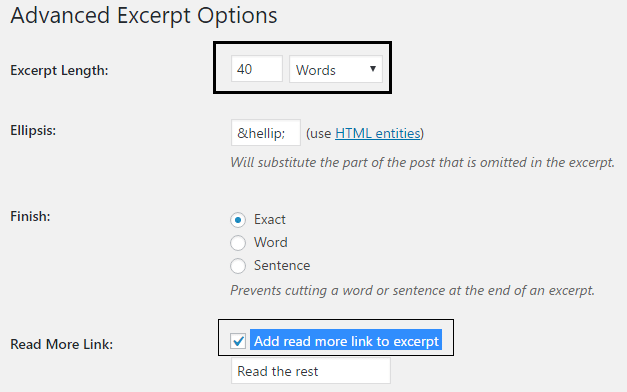
7.Finalmente, aperte o botão Salvar e você está pronto para ir.
Método 2: adicionar manualmente o código de trecho
A maioria dos usuários definitivamente usará o método acima, mas se por algum motivo você não quiser instalar outro plug-in para fazer o seu trabalho, você pode fazê-lo manualmente.
Basta abrir seu arquivo index.php, category.php e archive.php, pois você deseja mostrar trechos nessas páginas. Encontre a seguinte linha de código:
php the_content ();
Substitua por este:
php the_excerpt ();
E o resto será cuidado automaticamente pelo WordPress. Mas aí vem o problema: como você altera os limites das palavras? Bem, para isso você tem que mudar outra linha de código.
Em Aparência, vá para o Editor e abra o arquivo function.php e adicione a seguinte linha de código:
// Alterando o comprimento do trecho. function new_excerpt_length ($ length) { return 80; } add_filter ('excerpt_length', 'new_excerpt_length'); // Alterando mais o trecho. function new_excerpt_more ($ more) { Retorna '...'; } add_filter ('excerpt_more', 'new_excerpt_more');
Basta alterar o valor após retornar para ajustá-lo de acordo com sua necessidade.
Em alguns casos, o WordPress não fornece automaticamente o link para a postagem completa abaixo do trecho e, nesse caso, você precisa adicionar novamente a seguinte linha de código ao seu arquivo function.php:
função new_excerpt_more ($ more) {return ' '. __ ('Leia mais', 'seu-domínio-de-texto'). ''; } add_filter ('excerpt_more', 'new_excerpt_more');
Agora você pode facilmente mostre o trecho na página inicial do blog do WordPress. E você pode escolher qual método usar, mas como você pode ver, o segundo método não é exatamente fácil, então prefira o primeiro.
Se você ainda tiver dúvidas sobre este guia, sinta-se à vontade para perguntar na seção de comentários e eu cuidarei do resto.
Você tem alguma outra maneira de adicionar o trecho ao blog do WordPress? Eu adoraria ouvir sobre eles.



